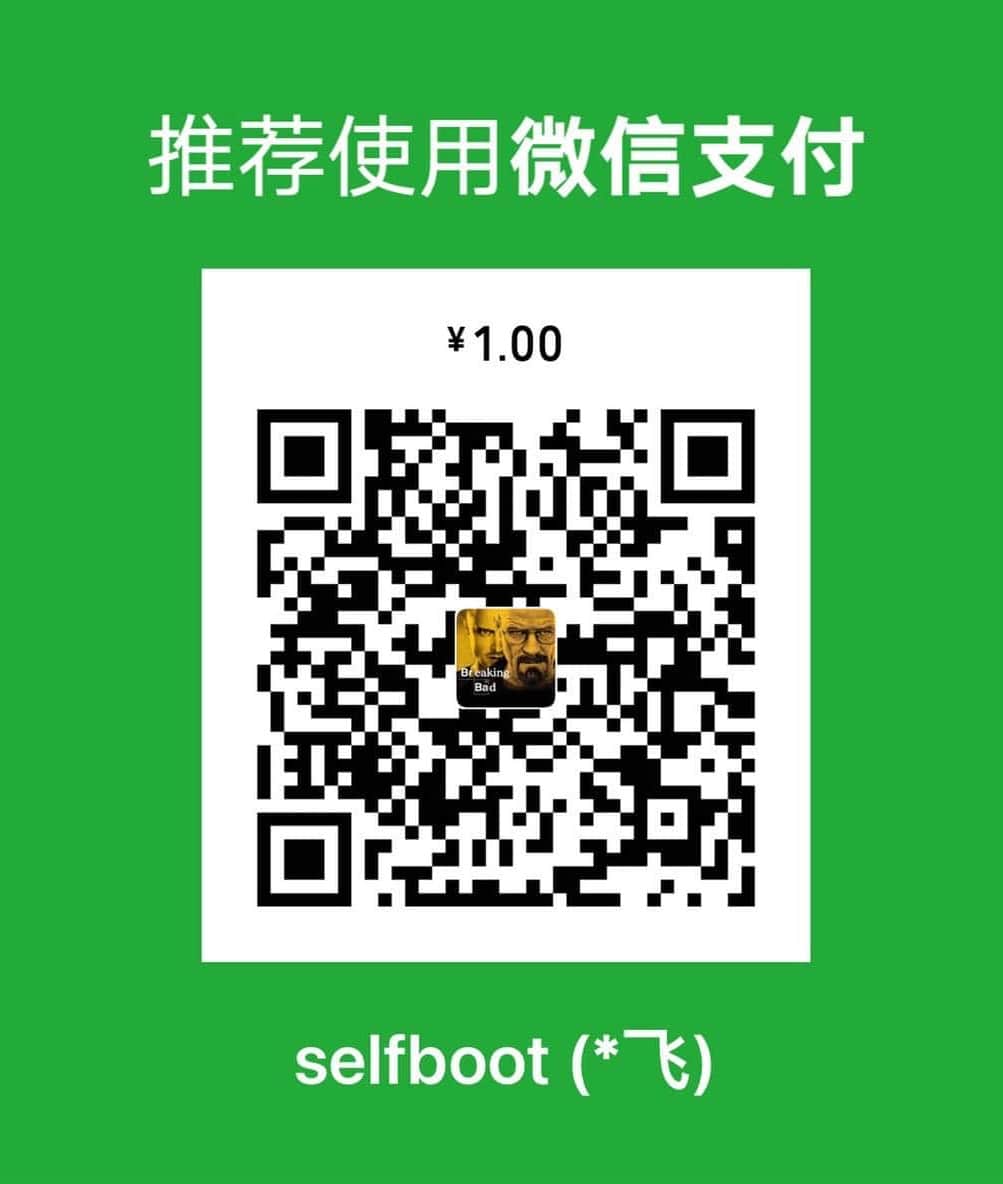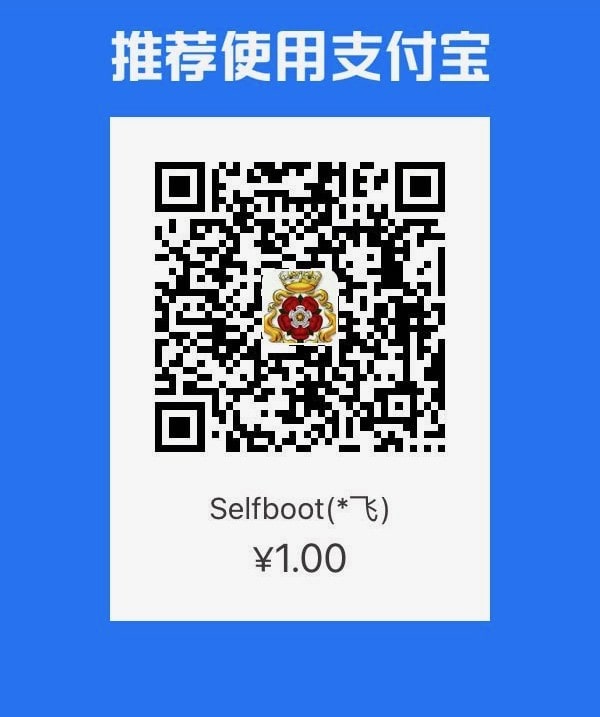更换博客系统——从jekyll到hexo
之前用jekyll搭建博客,费了九牛二虎之力(自己没有学过前端的东西,完全就是改别人的样式,不知道的地方再问google老师)才做了一个不是那么丑的博客界面。过程中遇到了各样问题,包括如何让站点支持RSS订阅,如何添加评论系统等。
后面使用起来大致也不算麻烦,在_posts里面创建指定格式的文件,然后写文章,然后在本地运行jekyll server看下效果,没问题的话就用git提交到github。
虽然好多次看到自己那笨拙的博客界面都有想给她化妆的欲望,不过还是压抑了自己的冲动,毕竟对于不懂前端的我来说,只能越描越黑了。于是,看着别人那漂亮的界面,只有羡慕的份儿。
然后,不小心就遇见了hexo。开始只是对她的主题感兴趣,随便看了几个主题,发现比我那弱爆了的界面好太多。接下来又大致看了她的文档,感觉使用起来很简单,只用几条命令就行。
1 | hexo init <folder> |
于是就准备试试看。
Hexo简单部署
hexo出自台湾大学生SkyArrow之手,是一个基于Node.js的静态博客框架,编译上百篇文字只需要几秒。在已经有 Octopress 和 jekyll的情况下,SkyArrow为什么要自己造轮子呢,可以他的这篇文章:Hexo颯爽登場!
官网强调了hexo的四大特点:
- 极速生成静态页面
- 支持Markdown
- 一键部署博客
- 丰富的插件支持
下面就开始部署hexo,看看她到底有多牛吧。hexo依赖Node.js和Git,所以这两个必须已经安装,然后用下面命令安装hexo:
1 | npm install hexo -g |
Mac用户安装hexo时还要确保安装了command line tools。然后用hexo init命令初始化博客目录,初始化完成之后,目录结构如下:
1 | ~ tree -L 1 demo |
hexo的配置文件是_config.yml,可配置内容相当多,可以在官方文档Configuration 里查看详细解释。
我将新建文章的名字格式改为和jekyll的类似,便于按照时间排序:
new_post_name: :year-:month-:day-:title.md
Disqus的名字必须要正确,不然是无法拿到你的评论的,可以登录disqus查看你的名称。
修改主题
hexo默认主题不是特别好看,不过Themes里面列出了相当多不错的主题,这里我选择了alberta,然后对其进行了进一步的简化。
主题的安装、使用简单的不能再简单了,这里不再啰嗦,主要写一下我对主题的删减、修改部分吧:
- 删去开始部分的图片(加载起来浪费时间)
- 删掉页面底部的版权说明(这玩意儿没人看吧)
- 删掉很炫的fancybox(这么炫,我不敢用)
- 去掉分享文章的链接(又不是鸡汤文,没人会分享的)
- 部署国内CDN(jquery和google字体…丧心病狂!)
- 修改了blockquote,code,table的样式。
修改后的效果如图:
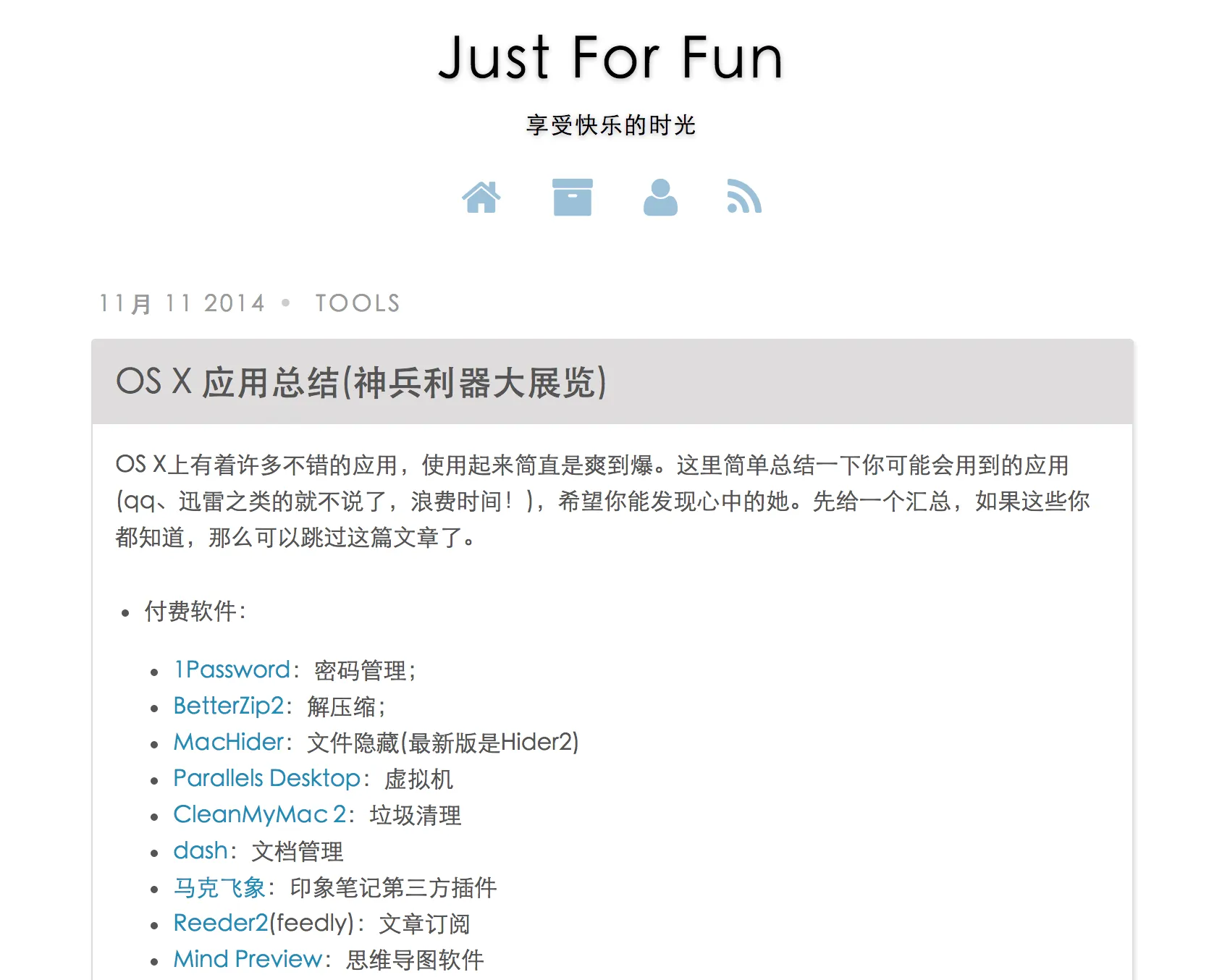
你可以在这里fork哦。前面说过我不是很会前端的Css、JavaScript,但是仍然能对Theme进行删减,说明Theme这块可读性是多么的好,所以你可以放心去定制自己的Theme吧。
顺便提一下,360的CDN不错,算是做了一件好事啊!
强大的插件
之前用jekyll博客系统时,为了实现订阅功能,用google找到一段“神奇”的代码,可以生成feed.xml页面。但是要添加订阅,必须输入blog.com/feed.xml,只输入主页地址blog.com是不行的。然后困扰了许久,才找到RSS Auto-discovery这篇文章,成功解决问题。
我只是想实现订阅功能而已,jekyll却逼着我了解了许多RSS协议的内容,好吧,谁让自己不是全栈工程师呢。而hexo对我这种新手都很友好,我要实现订阅,只需要使用hexo-generator-feed插件即可,我才懒得去了解你怎么实现订阅呢。
插件的安装卸载一条命令就能搞定,详细的插件列表可以看Plugins。
不过在这里被坑了一次,文档中并没有说EJS, Stylus和Markdown renderer被移出核心模块,所以按照文档方法安装hexo后,根本不能够生成静态文件,后来看到Issue 620才知道怎么回事。
所以提醒一下,你需要手动安装EJS, Stylus和Markdown renderer:
1 | $ npm install hexo-renderer-ejs --save |
对了,还有Tag Plugins,可以允许你在博客里面引用其他站点的内容。比如要引用jsFiddle中的代码片段,只需要 {% jsfiddle shorttag [tabs] [skin] [width] [height] %},或者是用{% gist gist_id [filename] %} 引入gist中的内容。
开始优雅地写博客吧
可以用hexo new "blog_name"来新建一篇文章,文章藏在source/_posts里面。我们可以在scaffolds里面设置生成新博客的模板,比如文章(layout: post)的模板post.md可以改为如下内容:
title: 更换博客系统——从jekyll到hexo
date: 1417305600000
tags:
category:
-–
这里文章有两种layout,如下:
| Layout | Destination |
|---|---|
| post(Default) | source/_posts |
| page | source |
post用来放文章,page可以用来放一些比如“关于我”,“友情链接”,“404页面”之类的页面。GitHub Pages 自定义404页面非常容易,直接在根目录下创建自己的404.html就可以。但是自定义404页面仅对绑定顶级域名的项目才起作用,GitHub默认分配的二级域名是不起作用的,使用hexo server在本机调试也是不起作用的。
目前有如下几个公益404接入地址,我选择了腾讯的。404页面,每个人可以做的更多。
只需要在source目录添加404.html文件即可,文件内容为:
1 | layout: false |
一定要设置layout:false(还有三个短横线),不然会被hexo解析。写完之后,可以用hexo generate生成静态文件,然后用hexo server运行本地服务器,查看效果。如果发现有问题,在md文件改了之后,刷新页面就可以看到更改的效果了(是不是比jekyll强大啊)。
更多用hexo写文章的内容可以看官方文档:Create a New Post。hexo中还提供了其他的命令,可以看Commands。
自己之前写了十几篇文章,只需要将开头部分稍作改动即可直接迁移到hexo中,文章数目比较少,所以就手动更改文章头了。
迁移Disqus评论
hexo生成的的文章url中时间格式为/2013/11/22/,而之前博客的url中时间为2013-11-22,导致之前文章的评论就消失了。(链接格式可以指定的,所以最好是和以前的保持一致)
好在Disqus允许我们迁移博客评论,具体方法可以看Help: Migration Tools。原理其实很简单,Disqus评论默认将文章url作为标识符,每个url对应该文章的评论,迁移时我们只需要建立起新旧文章地址的对应关系即可。
绑定域名
改了博客界面之后,顺便注册了一个域名,绑定github博客中。你可以在free domains域名免费注册里选择自己喜欢的域名,然后申请(免费)。申请成功之后,添加两条域名解析A记录,如下图:
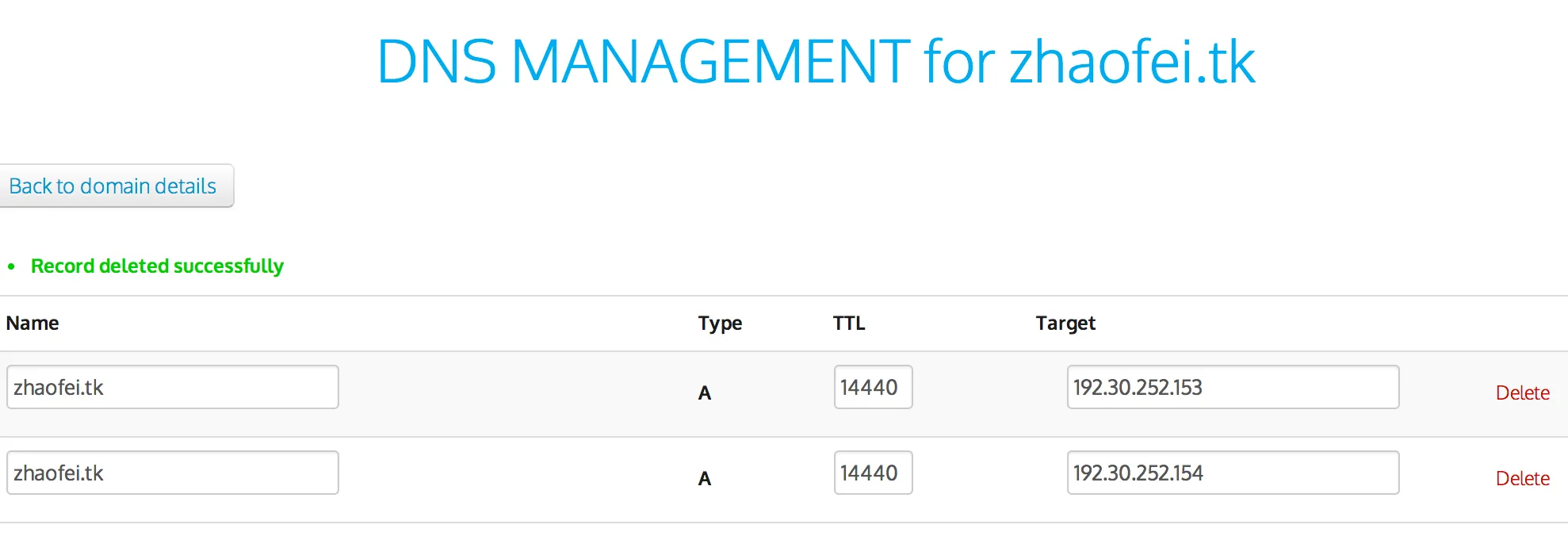
然后可以用dig命令(当然也可以用nslookup)验证域名记录是否生效:
1 | $ dig selfboot.cn +nostats +nocomments +nocmd |
然后在自己的博客仓库根目录新建名为CANME的文件,里面内容为你的域名地址。如果没有绑定成功,可以看github的帮助文档:My custom domain isn’t working。
2016-08-24 更新
已经弃用 alberta,换用 maupassant-hexo。
安装以及使用 Hexo 时,最好参考官方最新文档,因为不同版本区别挺大,以官方文档为准不会错。
更多阅读
hexo你的博客
Tips for configuring an A record with your DNS provider
HEXO 指定404页面